Actividad 2 de salón
•Descargar como DOCX, PDF•
0 recomendaciones•154 vistas
Uso de patrón de diapositivas.
Denunciar
Compartir
Denunciar
Compartir
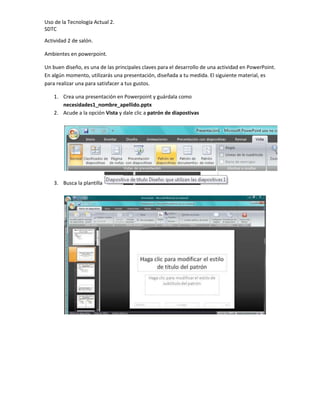
Más contenido relacionado
La actualidad más candente
La actualidad más candente (18)
Destacado
Destacado (20)
Similar a Actividad 2 de salón
Similar a Actividad 2 de salón (20)
Actividad 2 de salón
- 1. Actividad 2 de salón.<br />Ambientes en powerpoint.<br />Un buen diseño, es una de las principales claves para el desarrollo de una actividad en PowerPoint. En algún momento, utilizarás una presentación, diseñada a tu medida. El siguiente material, es para realizar una para satisfacer a tus gustos.<br />Crea una presentación en Powerpoint y guárdala como necesidades1_nombre_apellido.pptx<br />Acude a la opción Vista y dale clic a patrón de diapostivas<br />Busca la plantilla <br />Utiliza la herramienta Forma libre (Insertar/autoformas/líneas/Forma libre)<br />Y crea una figura parecida a esta:<br />Solo da clic en los puntos de las esquinas. Si un punto no sale como quieres, dale un clic derecho y selecciona Modificar Puntos. De inmediato las esquinas adquieren un Nodo, dale un clic (no lo sueltes) y arrástralo donde creas necesario.<br />*El color, es opcional. Te lo dejo a tu criterio.<br />6. Pero la imagen está cubriendo el texto, dale un clic derecho a la imagen y selecciona “Enviar al fondo”<br />7. Utilizando la herramienta, cámbialo hasta que tengas esta forma, <br />8. A los marcadores de Título y subtítulo, cámbiale el valor a Título Times New Roman No. 50 Negrita y a subtítulo, Arial No. 32. Azul marino<br />9. A la diapositiva Títulos y objetos, cámbiale los valores a uno similar a este diseño.<br />